Om du inte redan gör det, bör du hantera dina lösenord från en separat applikation som 1Password, jämfört med att bara lita på din webbläsare. Men problemet för många är att det bara är mycket lättare att låta din webbläsare göra allt arbete åt dig, speciellt när alternativ som Safari och Google Chrome till och med föreslår säkra lösenord för nya konton. Dessa webbläsare går till och med så långt att de låter dig veta när ett av dina lösenord har äventyrats, så att du kan återställa lösenordet och förhindra att ditt konto hamnar i fel händer.
Innehåll
- Relaterad läsning
-
Autofyll lösenord från Google Chrome på iPhone och iPad
- Relaterade inlägg:
Relaterad läsning
- Vilken är den bästa lösenordshanteraren för Apple-produkter?
- Hur man visar, redigerar, tar bort och hanterar Safari-lösenord
- Vad är grejen med Apple-appspecifika lösenord? Här är allt du behöver veta
- Jämför de bästa webbläsarna för Mac
- Aktivera SIM-pin på din iPhone för att förhindra tjuvar från att se dina texter, samtal, etc.
Ändå är det fortfarande en bättre lösning än att fysiskt skriva ner alla dina lösenord, och till och med bättre än att bara använda samma på alla dina konton. Google och Apple har gjort stora ansträngningar för att förbättra lösenordshanteringen som är möjlig i webbläsaren, vilket har tagit bort behovet för många att överväga att använda en separat tjänst helt och hållet. Ett sådant exempel på detta är möjligheten att få dina lösenord ifyllda automatiskt när du loggar in på en webbplats du har varit på tidigare. Detta är en funktion som är tillgänglig som standard med iCloud Keychain, men andra lösenordshanterare som 1Password och LastPass kan också användas tillsammans med iCloud Keychain.
Autofyll lösenord från Google Chrome på iPhone och iPad
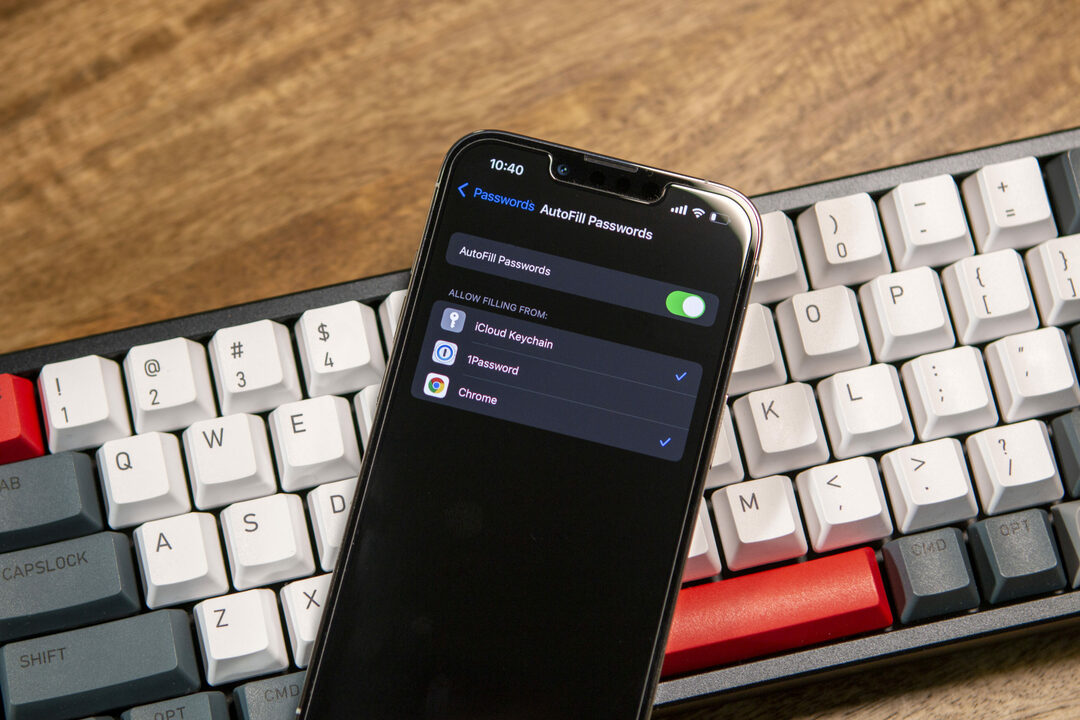
Google har varit på topp när det kommer till de senaste mjukvaruuppdateringarna för iOS 15 och iPadOS 15. Företaget var ett av de första att släppa en serie uppdateringar för sina appar och dra nytta av allt som iOS 15 och iPadOS 15 har att erbjuda. Och eftersom oktober också är känd som Cybersecurity Awareness Month, driver Google också en ny uppdatering av Chrome-appen. Med den här uppdateringen kan du autofylla lösenord från Google Chrome på iPhone och iPad, medan det enda sättet du kunde göra det tidigare var om du använde Chrome som din primära webbläsare.
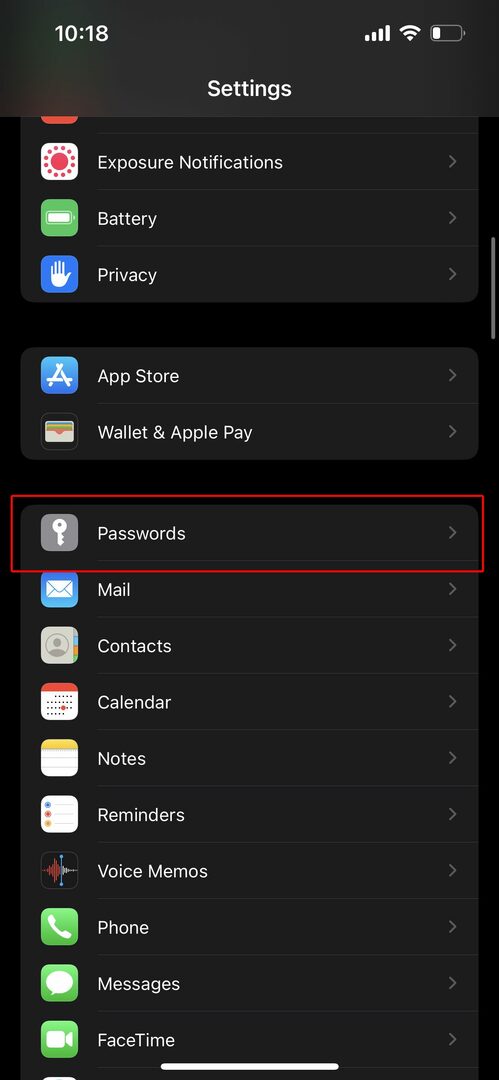
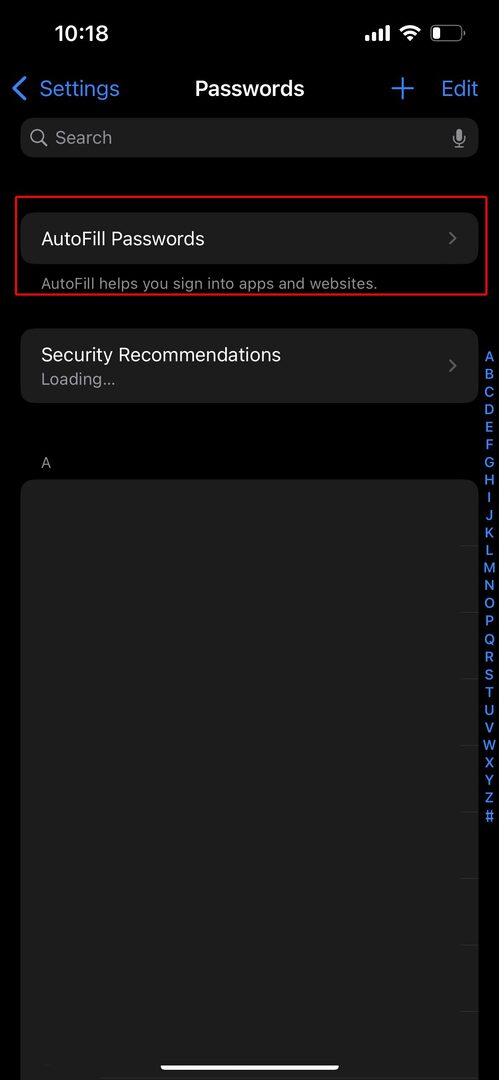
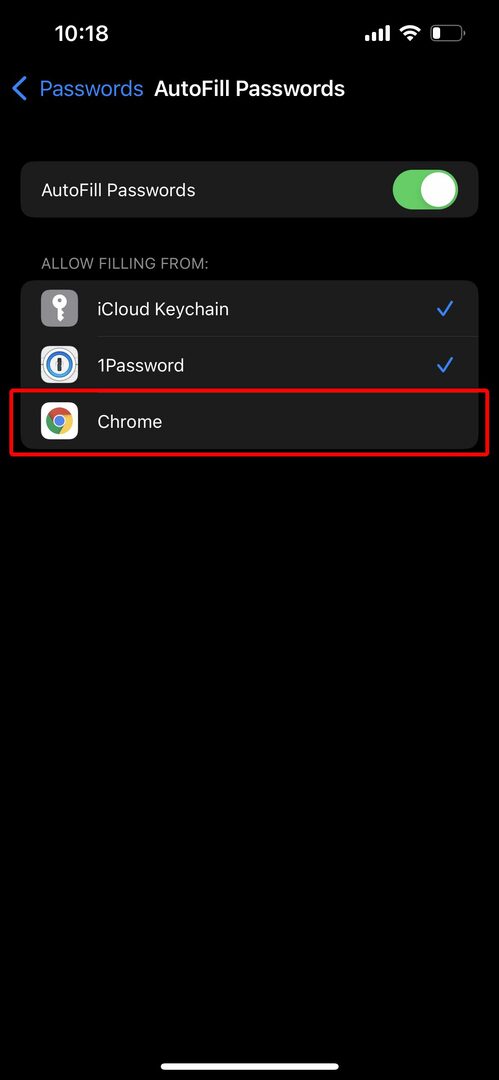
- Öppna inställningar app på din iPhone eller iPad.
- Rulla ned och tryck på Lösenord.
- Ange ditt lösenord eller använd Face ID, om tillämpligt.
- Knacka Autofyll lösenord överst på sidan.
- Se till att Autofyll lösenord växlas till På placera.
- Under Tillåt fyllning från:, tryck Krom.
- Tryck på Slå på Autofyll knapp.
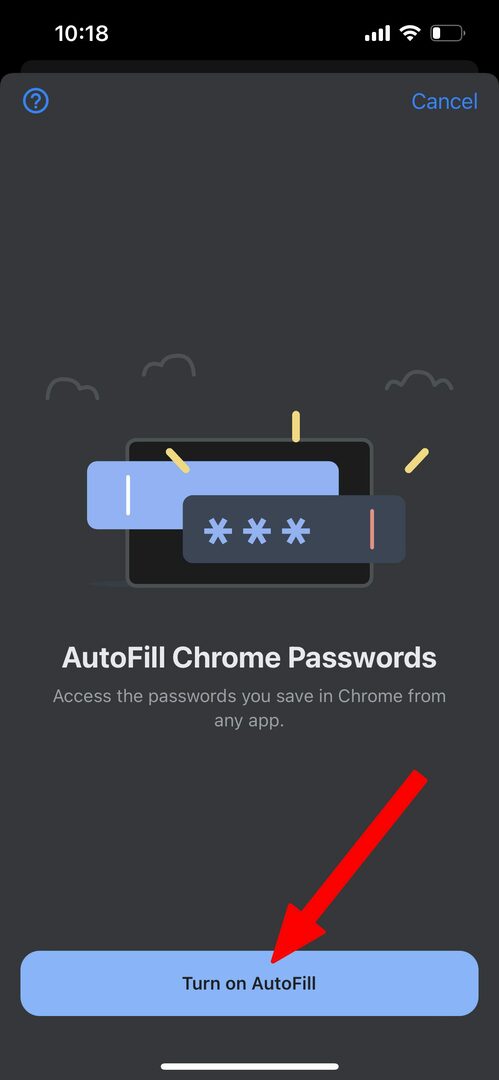
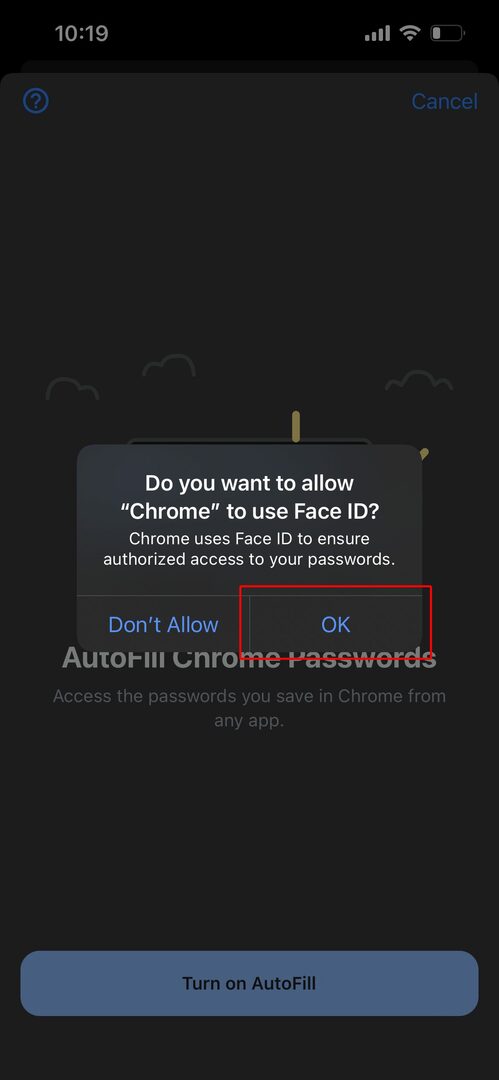
När den här funktionen har aktiverats, när du behöver logga in på ett konto från en annan app eller i Safari, kan du välja att automatiskt fylla i lösenord från Chrome eller iCloud Keychain. Det är viktigt att notera att om du redan använder en annan lösenordshanterare, till exempel 1Password, för autofyllning, så ersätts det alternativet av Chrome. Apple tillåter bara att två appar eller tjänster används samtidigt för att automatiskt fylla i lösenord, där en av dem automatiskt är iCloud Keychain.
Andrew är en frilansskribent baserad på USA: s östkust.
Han har skrivit för en mängd olika webbplatser genom åren, inklusive iMore, Android Central, Phandroid och några andra. Nu tillbringar han dagarna med att arbeta för ett VVS-företag, medan han ser ut som frilansskribent på natten.